Aby uzyskać dostęp do niezliczonych zasobów w bibliotece Apple Music w celu przesyłania strumieniowego online i słuchania offline bez płacenia ani grosza, dostępnych jest kilka sposobów. Na tym blogu zebraliśmy 7 metod umożliwiających skorzystanie z darmowego okresu próbnego Apple Music, który może być ważny aż do 6 miesięcy! A teraz zacznijmy i zobaczmy, jak zdobyć Apple Music za darmo!
Metoda 1. Bezpłatne korzystanie z Apple One – 1 miesiąc
Jeśli w dużym stopniu korzystasz z usług Apple, w tym iCloud+, Apple TV, Apple Music, Apple Arcade, Apple Fitness+ i Apple News+, Apple jeden połączył je w ramach 1 usługi subskrypcyjnej, co oznacza, że wystarczy zapłacić tylko za 1 usługę, ale jednocześnie uzyskać dostęp premium do wszystkich tych usług, w tym bezpłatną wersję próbną Apple Music przez jeden miesiąc. Dlatego jeśli dopiero zaczynasz korzystać z Apple One, po prostu skorzystaj z darmowej szansy i pobierz Apple Music za darmo w ramach pakietu.
Aby rozpocząć bezpłatną wersję próbną Apple One, a co za tym idzie, bezpłatnie korzystać z Apple Music, wykonaj następujące czynności:
Krok 1. Przejdź do oficjalnej strony internetowej Apple One.
Krok 2. Kliknij ikonę „Wypróbuj Apple One za darmo*” i zaloguj się przy użyciu swojego Apple ID.
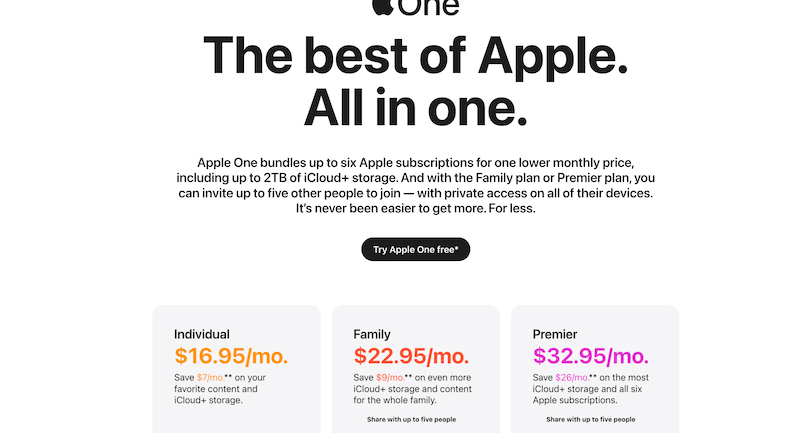
Krok 3. Wybierz plan, aby rozpocząć.
Krok 4. Wypełniając wszystkie dane rozliczeniowe, możesz zacząć korzystać z Apple One za darmo! Anuluj subskrypcję przed następną datą rozliczeniową, w przeciwnym razie zostaniesz obciążony miesięczną opłatą abonamentową.
Możesz także bezpośrednio wybrać plan subskrypcji, aby rozpocząć korzystanie z aplikacji Apple Music. Opcja Apple One zostanie automatycznie zasugerowana do wybrania. Następnie możesz rozpocząć korzystanie z 1-miesięcznego bezpłatnego okresu próbnego.
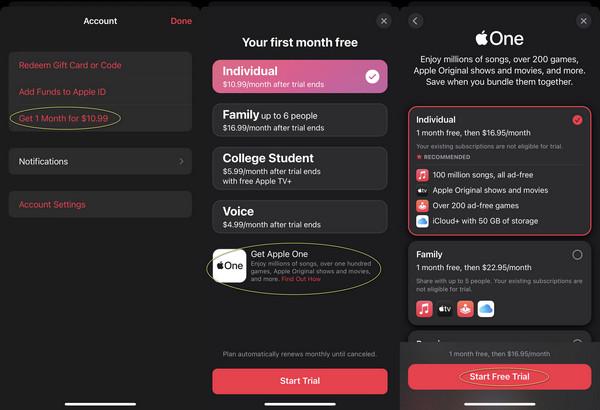
Możesz anulować subskrypcję Apple One w dowolnym momencie na dowolnym urządzeniu. Aby uzyskać szczegółowe wskazówki, przejdź do oficjalne wytyczne i wykonaj, aby przetworzyć anulowanie.
Metoda 2. Wypróbuj Shazam – 1 miesiąc
Inną metodą uzyskania bezpłatnego okresu próbnego Apple Music jest zostanie nowym użytkownikiem usługi Shazam – aplikacji do rozpoznawania muzyki zintegrowanej z Apple Music. Obecnie Shazam zapewnia 1-miesięczny bezpłatny okres próbny Apple Music, aby przyciągnąć więcej użytkowników do wypróbowania swojej usługi. Korzystając z Shazam, możesz bezpośrednio przesyłać zidentyfikowane utwory do Apple Music w celu swobodnego przesyłania strumieniowego w aplikacji.
Teraz zobacz, jak skorzystać z bezpłatnej wersji próbnej Apple Music firmy Shazam poniżej:
Krok 1. Nawiguj do specjalna strona z ofertami Apple Music w Shazam.
Krok 2. Użyj telefonu, aby zeskanować wyświetlony kod QR.
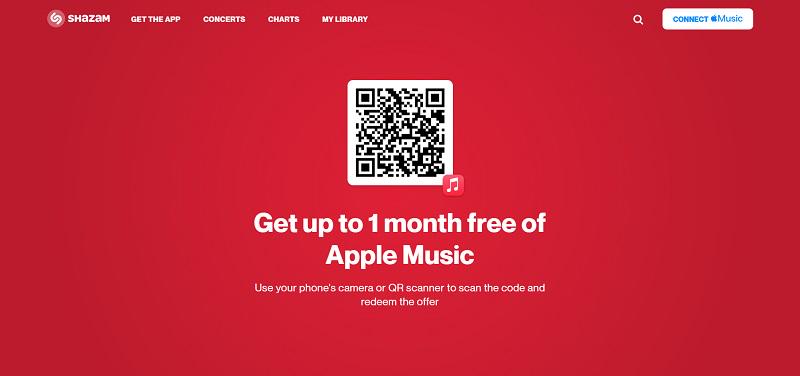
Krok 3. Zaloguj się za pomocą swojego Apple ID i od razu skorzystaj z 3-miesięcznego bezpłatnego okresu próbnego oferowanego przez Shazam.
Jeśli chcesz później anulować bezpłatną wersję próbną Apple Music uzyskaną od Shazam, przejdź do tej sekcji Jak anulować bezpłatną wersję próbną Apple Music pomóc.
Metoda 3. Zostań nowym subskrybentem Apple Music – 3 miesiące
Dla nowych abonentów, Apple Music oferuje również 3-miesięczny bezpłatny okres próbny, dzięki któremu możesz bezpłatnie pobrać Apple Music przed 21 sierpnia 2023 r. Jednak przed złożeniem wniosku o bezpłatny okres próbny musisz najpierw dwukrotnie sprawdzić, czy się kwalifikujesz. Jeśli raz subskrybowałeś Apple Music, Apple One lub byłeś członkiem planu Apple Music Family, nie możesz już skorzystać z 3-miesięcznego bezpłatnego okresu próbnego.
Oto kroki, które należy wykonać dla tych, którzy spełniają standardy ubiegania się o bezpłatny okres próbny Apple Music:
Krok 1. Uruchom aplikację Apple Music na iPhonie, iPadzie lub komputerze Mac.
Krok 2. Zaloguj się do swojego Apple ID i uzyskaj dostęp do oferty w zakładce „Posłuchaj teraz”.
Krok 3. Kliknij „Wypróbuj teraz” i wybierz plan, aby od razu uzyskać 3-miesięczny bezpłatny okres próbny Apple Music.
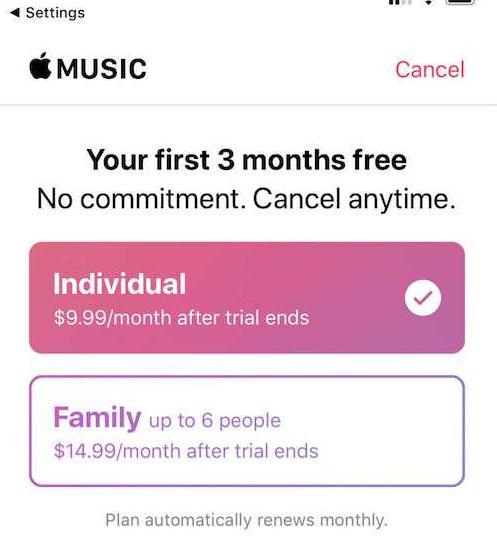
Metoda 4. Użyj Best Buy – 4 miesiące
Witryna Best Buy niedawno udostępniła bezpłatną wersję próbną Apple Music zarówno nowym, jak i powracającym użytkownikom, z okresem próbnym wynoszącym 4 miesiące dla nowych subskrybentów i 3 miesiące dla powracających użytkowników. Ponieważ jesteś zdeterminowany, aby już teraz skorzystać z bezpłatnego okresu próbnego Apple Music, podejmij działania natychmiast, ponieważ nie masz pojęcia, kiedy ta promocja się zakończy! Aby uzyskać 4-miesięczny (lub 3-miesięczny) bezpłatny okres próbny Apple Music w Best Buy, wystarczy postępować zgodnie z poniższymi procedurami:
Po zakończeniu promocji opłata za odnowienie subskrypcji będzie kosztować 10.99 USD/miesiąc przed jej anulowaniem. Należy zauważyć, że musisz anulować subskrypcję co najmniej 24 godziny przed jej zakończeniem, aby mieć pewność, że opłata za przedłużenie nie zostanie pobrana.
Krok 1. Skręć w Best Buy stronę i utwórz nowe konto.
Krok 1. Uzyskaj dostęp do Bezpłatna usługa Apple Music przez okres do 4 miesięcy i dodaj go do koszyka.
Krok 1. Dokończ kasę w koszyku, a otrzymasz wiadomość e-mail z cyfrowym kodem dołączonym do Twojej skrzynki pocztowej.
Krok 1. Aktywuj członkostwo Apple Music za pomocą otrzymanego kodu cyfrowego i ciesz się zaawansowanymi funkcjami Apple Music w mgnieniu oka!
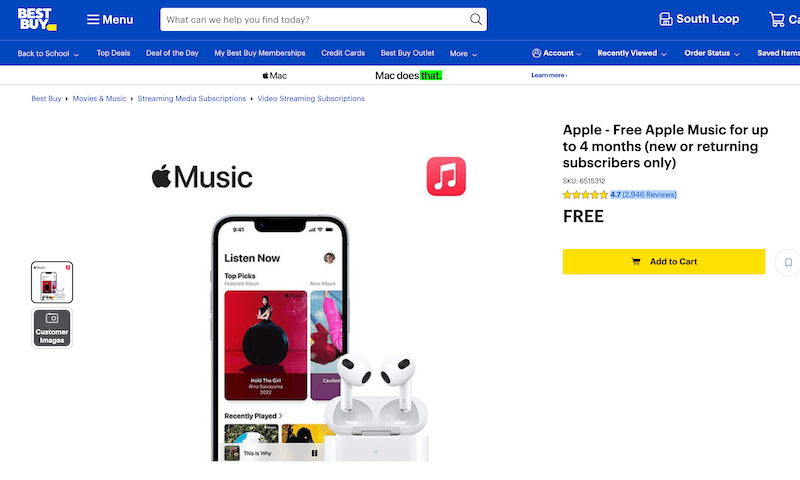
Metoda 5. Uzyskaj plan Verizon Unlimited – 6 miesięcy
Kiedy Verizon włączy Apple Music do swojego nieograniczonego planu, a użytkownicy subskrybują plany 5G Play More i Do More Verizon (kosztujące 80 USD miesięcznie), mogą otrzymać 6-miesięczny bezpłatny okres próbny Apple Music jako bonus! Dlatego jeśli zamierzasz subskrybować którykolwiek z planów Verizon Unlimited, możesz także aktywować bezpłatną wersję próbną Apple Music jako zniżkę „kup 1, zyskaj 1 gratis”! Aby skorzystać z 6-miesięcznego bezpłatnego okresu próbnego Verizon, postępuj zgodnie z procedurami wskazanymi poniżej:
Krok 1. Skorzystaj z przeglądarki internetowej i odwiedź stronę Strona wydarzenia bezpłatnego okresu próbnego Apple Music w Verizon, a następnie zaloguj się na swoje konto Verizon.
Krok 2. Wybierz linie, które chcesz zarejestrować w Apple Music. Kliknij wiadomość tekstową podaną w każdym wierszu, aby otrzymać łącze do pobrania aplikacji Apple Music.
Krok 3. Po aktywowaniu bezpłatnej wersji próbnej Apple Music możesz już teraz korzystać z zaawansowanych funkcji przesyłania strumieniowego Apple Music!
Możesz wyłączyć odnawianie subskrypcji poprzez www.vzw.com/applemusic lub po prostu zwróć się do Dodatki >> Konto w aplikacji My Verizon.
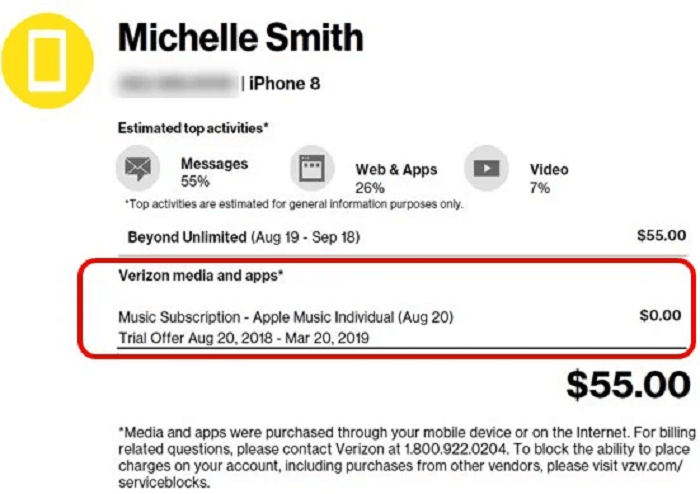
Metoda 6. Kup urządzenia Apple – 6 miesięcy
Jeśli właśnie kupiłeś niektóre urządzenia Apple, w tym AirPods Pro, AirPods (2. i 3. generacji), AirPods Max, Beats i HomePod, możesz skorzystać z bezpłatnego okresu próbnego Apple Music przez maksymalnie 6 miesięcy. Będziesz mieć 90 dni na aktywację 6-miesięcznego bezpłatnego okresu próbnego Apple Music od daty rozpoczęcia parowania tych urządzeń i korzystania z nich. Następnie wykonaj poniższe czynności i skorzystaj z oferty, aby od razu uzyskać bezpłatną wersję próbną Apple Music:
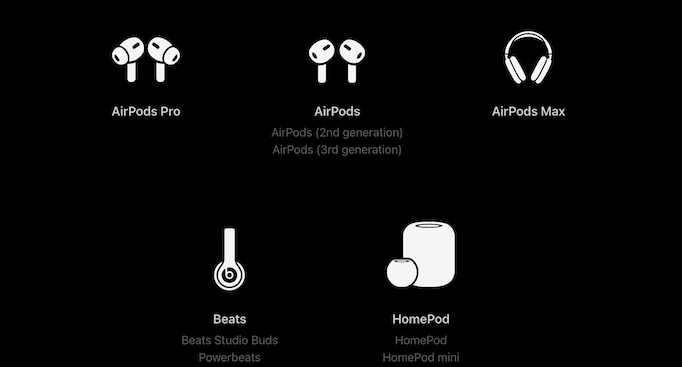
Krok 1. Sparuj nowo zakupione urządzenie audio z iPhonem lub iPadem (lepiej upewnij się, że systemy Twoich urządzeń mają najnowszą wersję).
Krok 2. Otwórz aplikację Apple Music i zaloguj się przy użyciu swojego Apple ID. Oferta wyświetli się wówczas automatycznie. Jeśli nie, przejdź do karty „Słuchaj teraz” i uzyskaj do niej dostęp.
Krok 3. Stuknij, aby uzyskać 6-miesięczny bezpłatny okres próbny Apple Music i natychmiast rozpocząć korzystanie z usługi.
Jeśli musisz anulować subskrypcję przed datą rozliczenia, aby uniknąć jakichkolwiek kosztów, postępuj zgodnie z przewodnikiem tutaj Jak anulować bezpłatną wersję próbną Apple Music aby go przetworzyć.
Metoda 7. Zostań nowym klientem EE – 6 miesięcy
Użytkownikom z regionu Wielkiej Brytanii firma EE oferuje 6-miesięczny bezpłatny okres próbny Apple Music zarówno nowym, jak i obecnym klientom, bez konieczności ponoszenia dodatkowych kosztów. Działanie jest obecnie nadal dostępne i nie podaje daty zakończenia. Jeśli więc zdecydujesz się skorzystać z planu transmisji danych EE, możesz wykonać poniższe kroki i jednocześnie uzyskać bezpłatną wersję próbną Apple Music:
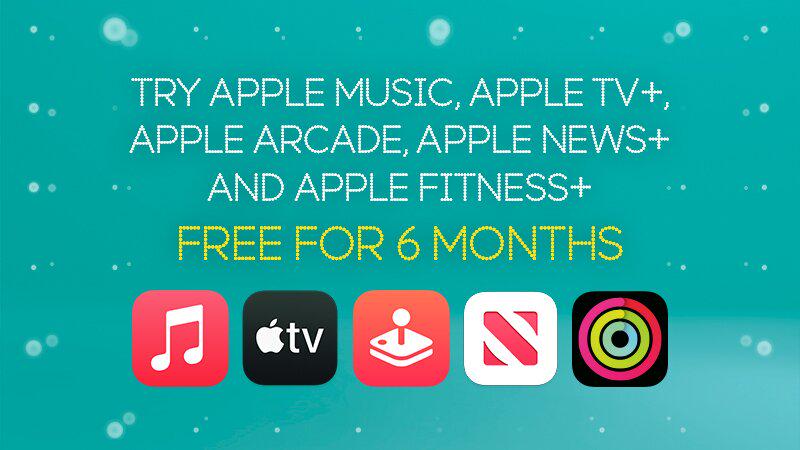
Krok 1. Najpierw zarejestruj się w sieci EE, a następnie wybierz plan EE Smart, aby rozpocząć.
Krok 2. Gdy zostaniesz poproszony o wybranie „Inteligentnych korzyści”, pamiętaj, aby wybrać Apple Music.
Krok 3. Po zakończeniu otrzymasz SMS-a od EE z dołączonym kodem realizacji.
Krok 4. Teraz użyj kodu realizacji, aby aktywować subskrypcję Apple Music i od razu rozpocznij korzystanie z płatnej usługi przesyłania strumieniowego!
Jesteś zdolny do anuluj subskrypcję w dowolnym momencie przed datą rozliczenia przed zakończeniem bezpłatnego okresu próbnego.
Jak zachować utwory Apple Music na zawsze po bezpłatnym okresie próbnym?
Mimo że Apple Music zapewnia bezpłatny dostęp do bezpłatnej wersji próbnej Apple Music na wiele sposobów, dodaje surowe ograniczenia w dostępie do pobranych utworów Apple Music. Zwłaszcza jeśli anulujesz bezpłatny okres próbny i nie będziesz już przedłużać okresu subskrypcji, cała Twoja biblioteka muzyczna offline zostanie usunięta. Aby zachować pliki pobrane z Apple Music na stałe nawet po zakończeniu bezpłatnego okresu próbnego Apple Music, MuConvert Apple Music Converter będzie oprogramowaniem, którego potrzebujesz.
MuConvert Konwerter muzyki Apple zawiera odtwarzacz Apple Music Web Player, który ułatwia dostęp do pełnej bazy danych muzyki dostarczanej przez firmę Apple. Wystarczy zalogować się do swojego Apple ID w ramach bezpłatnej subskrypcji próbnej, aby uzyskać dostęp i pobierz Apple Music do dowolnej liczby plików MP3. Następnie odtwarzanie w trybie offline na wielu urządzeniach jest łatwe, niezależnie od tego, czy bezpłatny okres próbny wygasł, czy nie. W końcu utwory MP3 są kompatybilne z wieloma odtwarzaczami.
Nie tylko to, więcej błyszczących funkcji MuConvert Apple Music Converter może eksplorować:
- Usunięcie Apple Music DRM pomaga uzyskać dostęp do muzyki w formatach MP3, M4A, WAV i FLAC
- Jakość dźwięku do 320 kb/s zapewnia bezstratną jakość Apple do strumieniowego przesyłania muzyki offline;
- Przyspieszenie sprzętowe przyspiesza do 10 razy szybsze pobieranie;
- Dostępne do przetwarzania utworów, list odtwarzania, wykonawców i albumów pobieranych partiami;
- Dostosuj częstotliwość próbkowania i szybkość transmisji do swoich upodobań muzycznych;
- Funkcja zachowania ID3 do przechowywania informacji o muzyce dla wszystkich pobrań Apple Music.
Kiedy wyraźnie wiesz o MuConvert Apple Music Converter, przejrzyjmy również jego przewodnik manipulacji, aby dowiedzieć się, jak działa, aby bez wysiłku utrzymywać bibliotekę Apple Music w trybie offline.
Krok 1. Zaloguj się do MuConvert Apple Music Converter
Najpierw otwórz MuConvert Apple Music Converter i kliknij Otwórz odtwarzacz internetowy Apple przycisk umieszczony pośrodku głównego kanału, aby wejść do oficjalnego odtwarzacza internetowego Apple Music. Następnie będziesz musiał dotknąć przycisku Zaloguj, aby zalogować się przy użyciu swojego Apple ID w ramach bezpłatnej subskrypcji próbnej Apple Music.

Krok 2. Dodaj utwory Apple Music do pobrania
Po zalogowaniu możesz uzyskać dostęp do muzycznej bazy danych i przeglądać utwory, które chcesz pobrać w trybie offline. Po prostu przeciągnij i upuść je do Dodaj na bok, MuConvert Apple Music Converter wykryje i przeanalizuje utwory, aby przygotować się do pobrania.

Krok 3. Skonfiguruj ustawienia parametrów
Następnie proszę zwrócić się do Menu >> Preferencje aby spersonalizować ustawienia parametrów i wyeksportować utwory. Możesz określić format, Próbna stawka, bitrate tutaj, aby pobrać utwory Apple Music z wymaganym koderem i w dowolnej jakości. Proszę dotknij Zapisz aby zakończyć regulację.

Krok 4. Kontynuuj pobieranie Apple Music
Na koniec dotknij Skonwertuj wszystko przycisk, aby kontynuować pobieranie Apple Music w mgnieniu oka! MuConvert Apple Music Converter będzie działać z 10-krotnie większą prędkością, aby pobierać utwory wsadowo.

Po zakończeniu możesz uzyskać dostęp do pobranych elementów pod Ukończony moduł i dotknij Wyświetl plik wyjściowy aby uzyskać do nich dostęp lokalny. Nie zostaną one usunięte, nawet jeśli Twój bezpłatny okres próbny Apple Music wygaśnie!
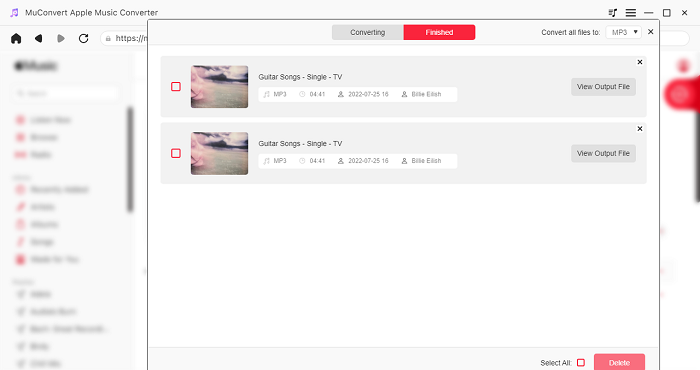
Dodatkowa wskazówka: Jak anulować bezpłatną wersję próbną Apple Music?
Jak być może aktywowałeś Członkostwo w Apple Music kiedyś uczestnicząc w bezpłatnej wersji próbnej Apple Music. Pamiętaj, aby anulować automatyczne odnawianie, aby zapobiec naliczaniu opłat po wygaśnięciu bezpłatnego okresu próbnego. Tutaj pokazano, jak krok po kroku manipulować anulowaniem subskrypcji Apple Music na różnych urządzeniach.
Na iPhonie / iPadzie
- Otwarte Ustawienia aplikację i stuknij swoje imię.
- Wchodzę Subskrypcje i wybierz Apple Music.
- Potwierdzać Anuluj bezpłatny okres próbny aby zakończyć subskrypcję.
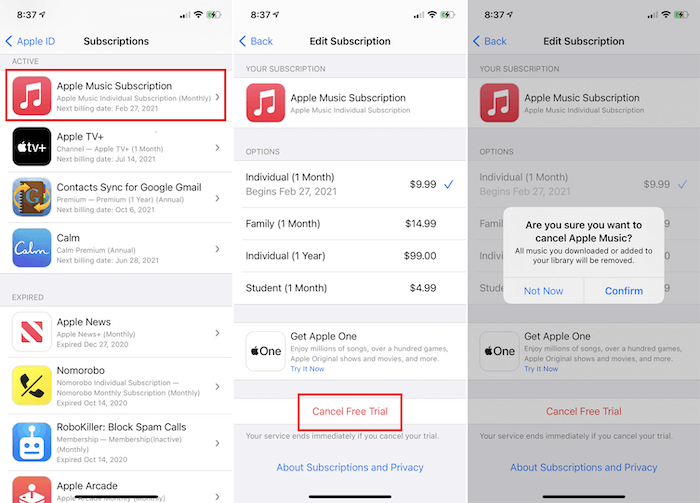
Na Androida
- run Muzyka aplikację i dotknij ikona trzech kropek >> Konto.
- Wybierz Zarządzaj subskrypcją i kliknij Anuluj bezpłatny okres próbny przycisk.
- Potwierdź anulowanie, a subskrypcja się zakończy.
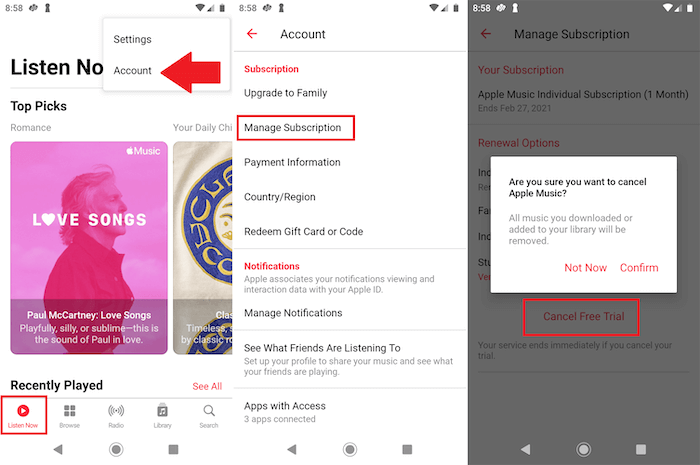
W systemie Windows
- Otwarte iTunes i zwróć się do Konto >> Wyświetl moje konto. Aby się zalogować, konieczne będzie podanie hasła identyfikacyjnego.
- Przewiń do Subskrypcje i kliknij zarządzanie opcja.
- Znajdź Subskrypcja muzyki Apple i kliknij Edytuj.
- Szybko potwierdź anulowanie subskrypcji Apple Music.
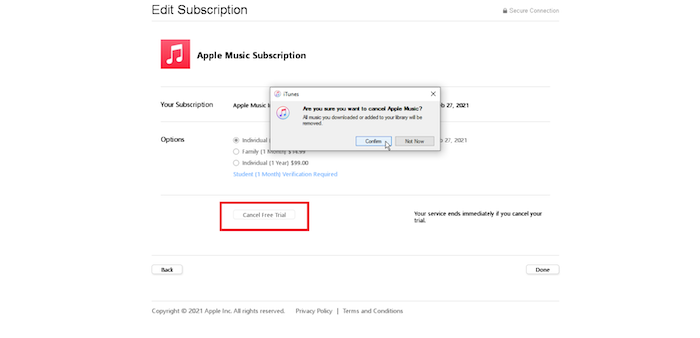
Na komputerze Mac
- Kliknij na Apple ikonę na górnym pasku ekranu i otwórz Preferencje systemu.
- Stuknij Apple ID >> Media i zakupy >> Zarządzaj (obok Subskrypcji).
- Znajdź Apple Music z listy i kliknij na Edytuj icon.
- Przewiń do Zarządzaj >> Edytuj >> Anuluj subskrypcję.
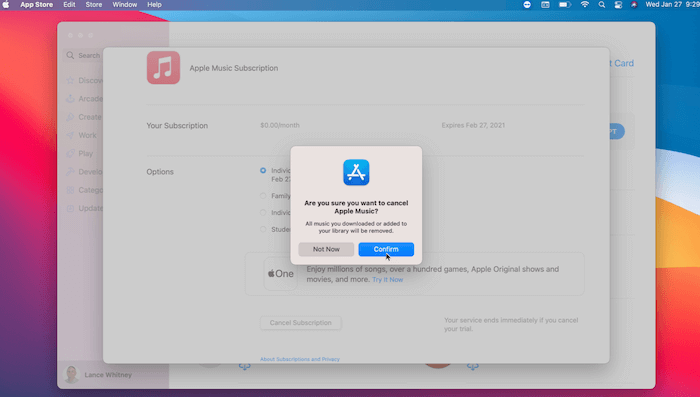
Pamiętaj, że pobrane utwory Apple Music zostaną usunięte po wygaśnięciu członkostwa Apple Music. Aby zachować je w trybie offline na zawsze, możesz je pobrać z wyprzedzeniem za pomocą MuConvert Apple Music Converter. Szczegółowe procedury wprowadzamy w: Część 3. Wróć, aby rzucić okiem!
Wnioski
Podsumowując, Apple Music oferuje użytkownikom wiele możliwości rozpoczęcia korzystania z bezpłatnej wersji próbnej Apple Music bez marnowania pieniędzy. Aby jednak na zawsze zachować pobrane utwory Apple Music w trybie offline, musisz nadal subskrybować członkostwo Apple Music, w przeciwnym razie wszystkie zostaną usunięte. Aby rozwiązać ten problem, przygotowaliśmy również łatwego pomocnika, MuConvert Konwerter muzyki Apple w poście, aby dać ci przysługę. Wypróbuj go w mgnieniu oka, ponieważ rozpoczęcie pracy jest bezpłatne!
Bezstratnie konwertuj Apple Music na MP3
Usuń DRM z utworów Apple Music i przekonwertuj je na MP3 bez utraty jakości.

Więcej wiadomości
Szczegółowa recenzja 7 najlepszego konwertera muzyki Apple [Aktualizacja!] Czytaj więcej » Jak usunąć DRM z Apple Music [Nowa aktualizacja!] Czytaj więcej » Jak przekonwertować Apple Music na MP3 [5 metody] Czytaj więcej » Jak przekonwertować M4P na bezstratny WAV w 2024 r. [4 sposoby] Czytaj więcej »









